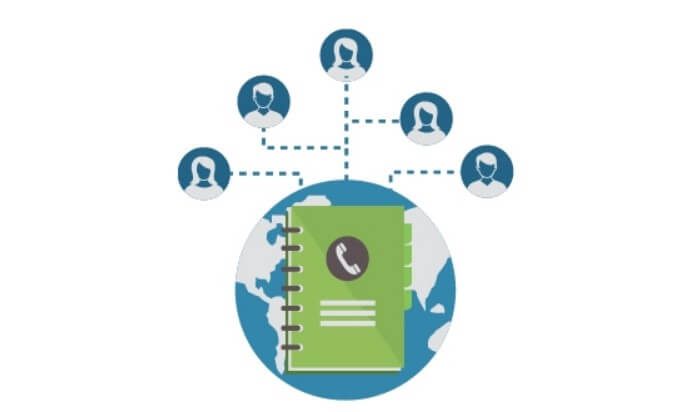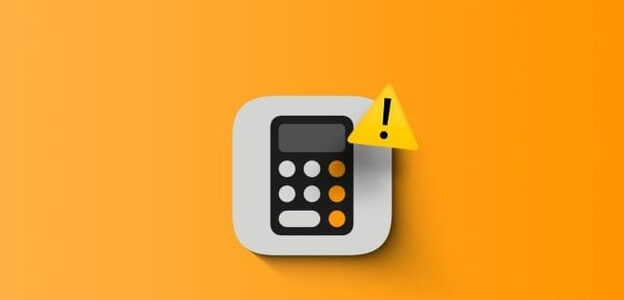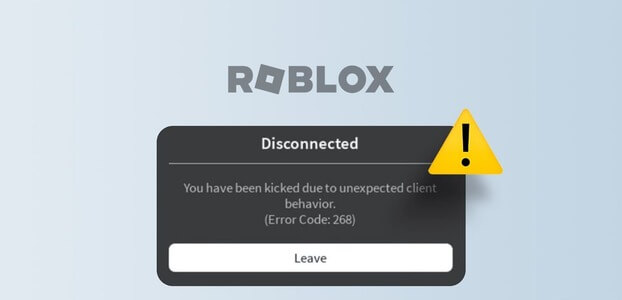Inspire-appen Snapchat Det giver brugerne mulighed for at fange øjeblikke øjeblikkeligt og baner vejen for at dele dem med det samme. Disse kan være enten fotos eller videoer, kaldet Snaps. Disse Snaps eller Stories, der deles privat med venner, forsvinder 24 timer efter, at modtageren åbner dem. Dette unikke aspekt af Snapchat Det er den mest efterspurgte blandt brugerne. Selvom andre sociale medieapplikationer senere implementerede denne funktion, påvirkede det ikke dens popularitet. SnapchatSkærmbillederne i denne app kommer dog også med indlæsningsfejl, når du klikker, f.eks. at den ikke indlæses. Snapchat Upload af Snaps eller Stories. Hvis du oplever dette problem, vil denne guide hjælpe dig med at løse problemer med historier, der ikke indlæses. Snapchat sikkert.
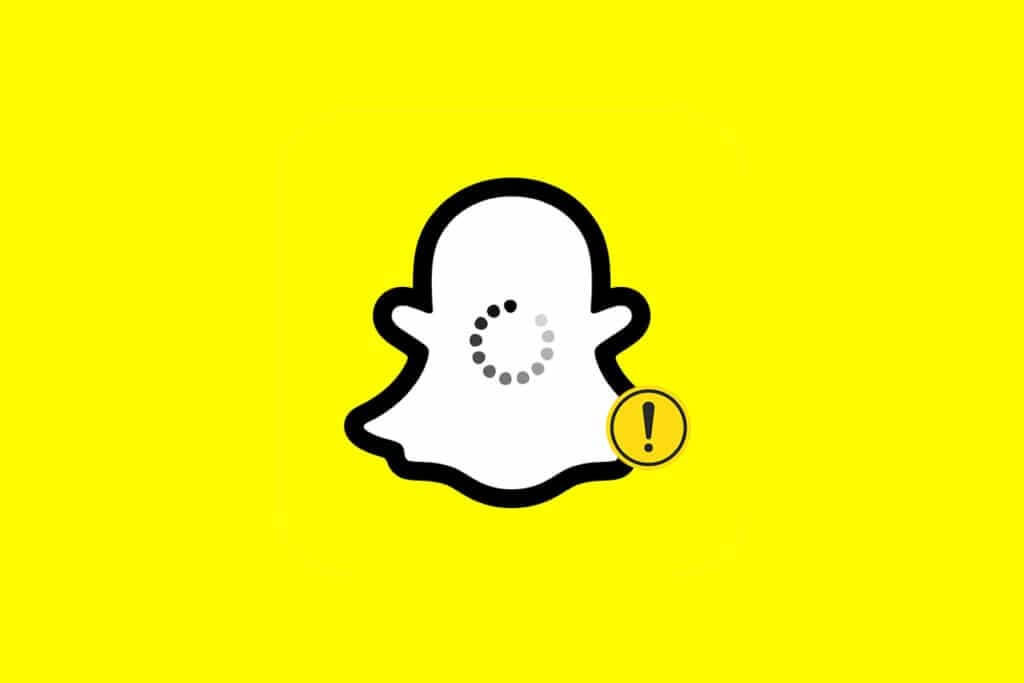
Sådan rettes Snapchat Stories eller Snaps, der ikke indlæses på Android-enheder
De nævnte fejl kunne være:
- Blank skærm uden fejlmeddelelse,
- Kan ikke se snapshots for en bestemt bruger, eller
- Forhåndsvisning af gråtonebillede.
Nogle af grundene til, at disse fejl vises på din Android-enhed i første omgang, er:
- Ustabil internetforbindelse på Android-enhed
- Fejl på Snapchats serverside
- Snapchat-data- eller batteribesparelsesbegrænsninger
- En gammel version af Snapchat-appen på din enhed
- Deaktiverede Android-tilladelser for Snapchat
For at løse disse nævnte problemer skal du følge nedenstående metoder til at løse dem.
Varsel: Da ikke alle smartphones har de samme indstillingsmuligheder, og de varierer fra producent til producent, skal du sørge for at have de korrekte indstillinger, før du ændrer nogen af dem. Skærmbillederne, der bruges i denne artikel, er taget fra en Samsung M12 Android-telefon.
Metode 1: Tjek Snapchat-serverstatus
Der er en chance for, at Snapchat ikke virker for nogen. Dette kan skyldes problemer med Snapchats servere. Derfor anbefales det at tjekke:
- Officiel meddelelse fra Snapchat via Twitter.
- Eller serverstatus via ned Detector Som vist nedenfor.
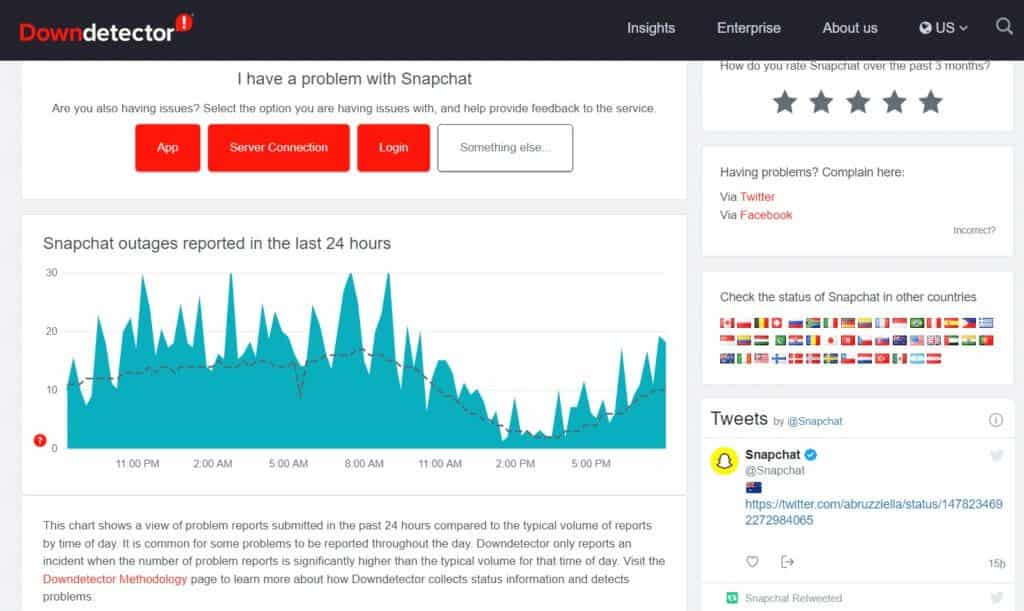
Metode 2: Løs problemet med internetforbindelsen
Det er ikke altid appen, der skaber et problem; din netværksforbindelse kan også være synderen. Prøv at åbne Google Chrome أو YouTube På din mobiltelefon for at kontrollere netværkets stabilitet.
- Hvis du bruger mobildata, Skift til Wi-Fi og omvendt..
- Hvis du bruger en VPN, skal du skifte til en anden server eller Afbryd VPN-forbindelsenDette skyldes, at Snapchat normalt ikke virker, hvis den registrerer en VPN.
Følg nedenstående trin for at genoprette forbindelsen til netværket for at løse problemet med, at Snapchat ikke indlæser Snaps eller Stories:
1. Kom ud af Snapchat og åbne Indstillinger app På Android-telefon.
2. Klik på Telekommunikation Som vist.
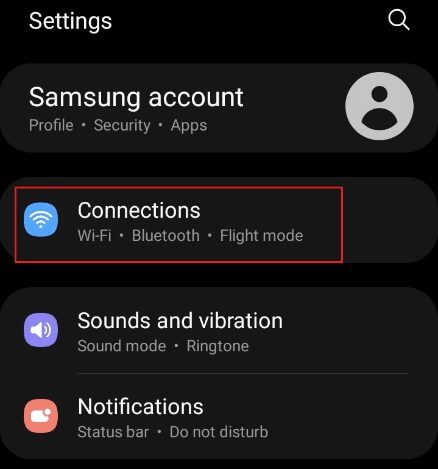
3. Klik på Trådløst internet أو mobilnetværk Som vist i henhold til din forbindelse. Tænd derefter. Det berørte netværk.
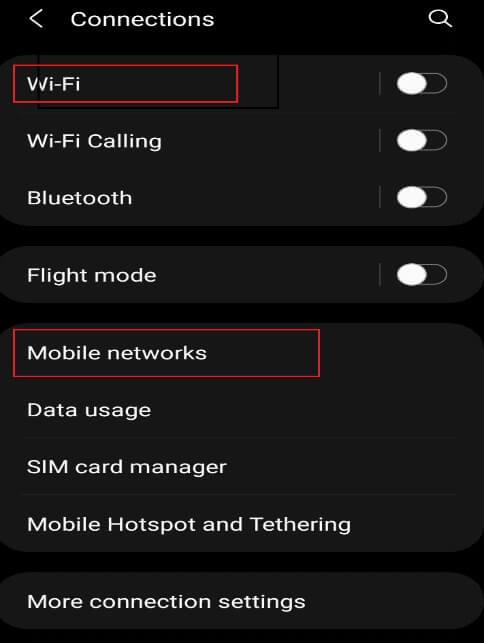
4. Genåbn endelig Snapchat app.
Metode 3: Log ud og log ind igen på din Snapchat-konto
Dette kan også skyldes app-relaterede problemer. Derfor kan du logge ud af appen og logge ind igen for at løse problemet med, at Snapchat-historier ikke indlæses, på følgende måde:
1. Åbn Snapchat på din mobiltelefon.
2. Tryk på profilikon i øverste venstre hjørne.
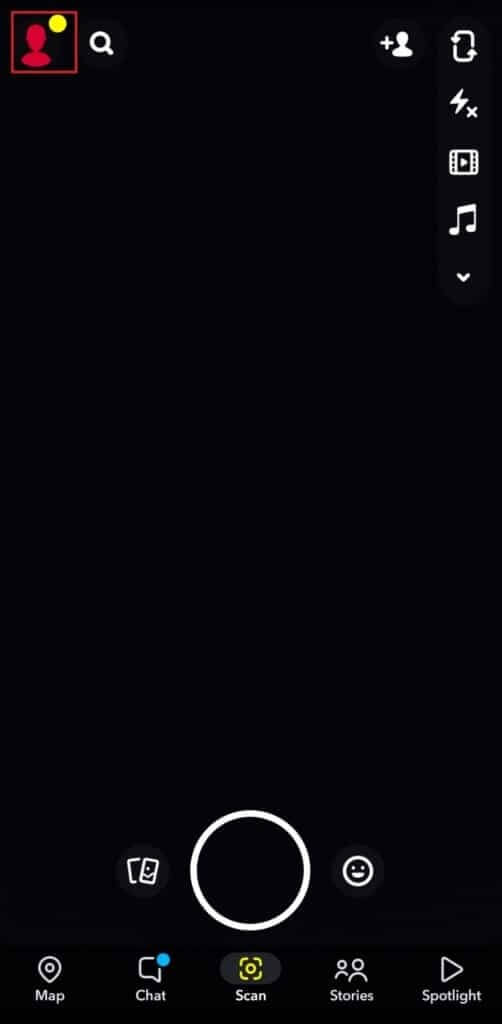
3. Klik på ikonet Indstillinger gear Som vist.
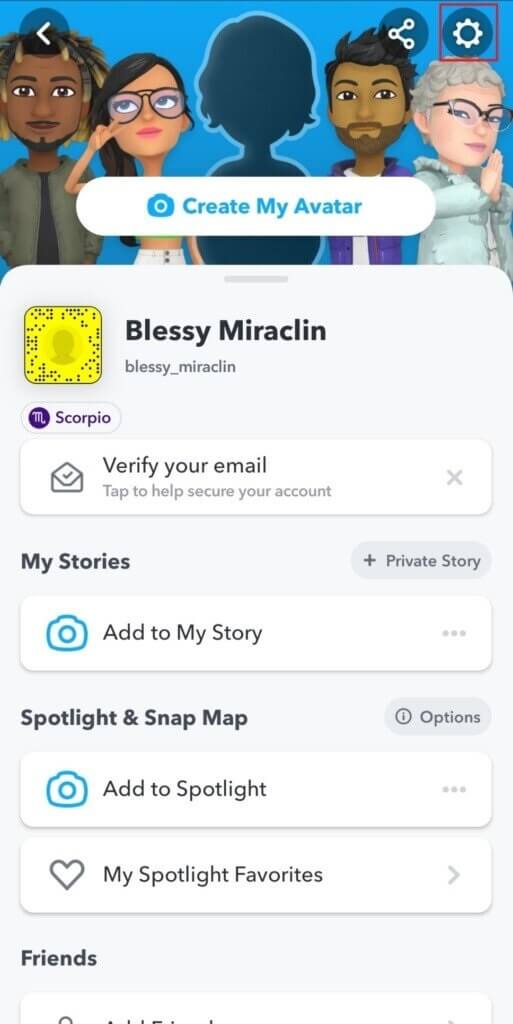
4. Stryg ned på skærmen, og tryk på indstillingen Log ud.
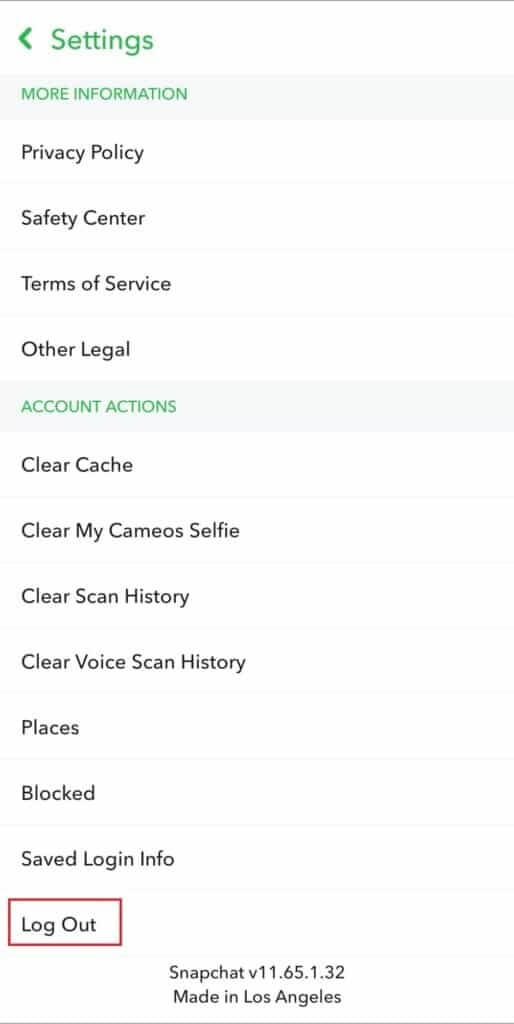
5. Bekræft kravet ved at klikke på Log ud.
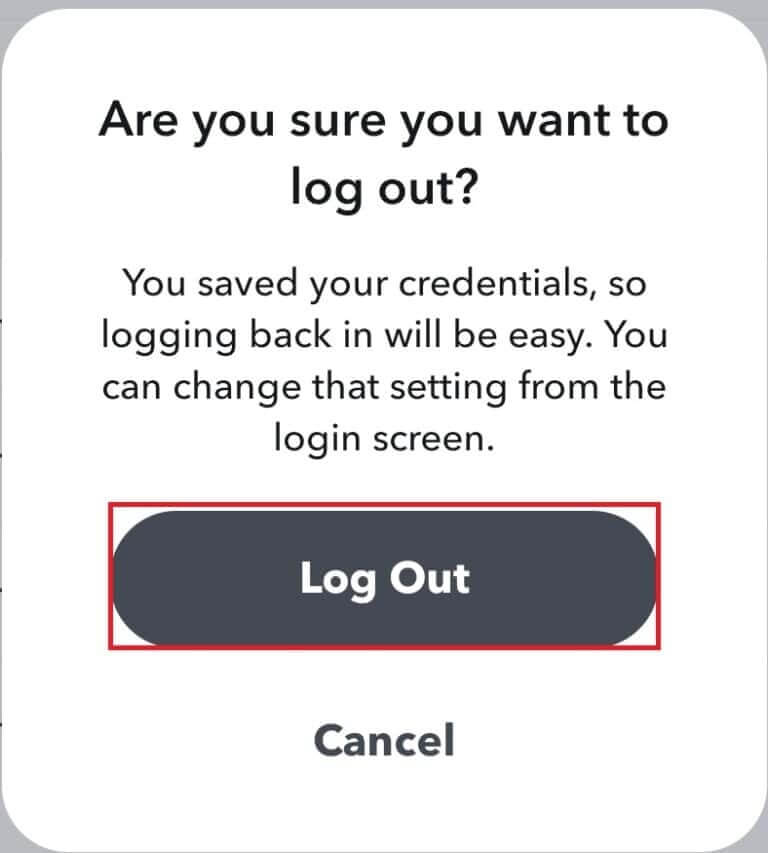
6. Log nu ind igen ved at indtaste din adgangskode.
Metode 4: Genstart din enhed og Snapchat-appen
Der er en chance for, at appen ikke startede korrekt, hvilket fører til unødvendige komplikationer. Derfor er det værd at prøve at genstarte din telefon og Snapchat-appen.
1. Luk Snapchat app på din telefon.
2. Tryk og hold Lydstyrke- og tænd/sluk-knap sammen.
3. Tryk på Genstart-ikon På din telefon, hvilken Din telefon genstarter automatisk.
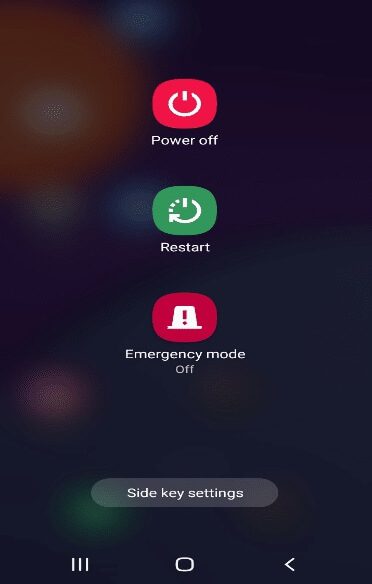
4. Åbn derefter Indstillinger app Og tryk på en mulighed Ansøgninger Som vist.
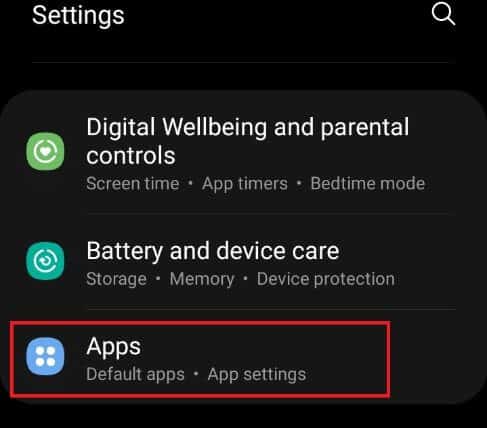
5. Find Snapchat og tryk på den.
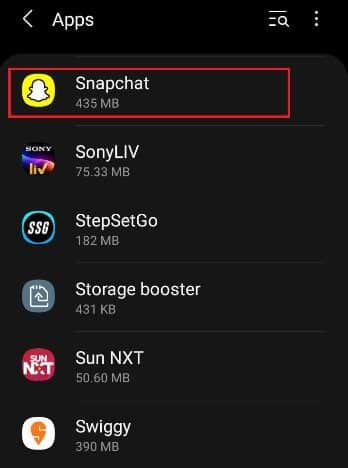
6. På side Oplysninger om Snapchat-appen , Klik Ikon for tvungen stop Det særegne fænomen.
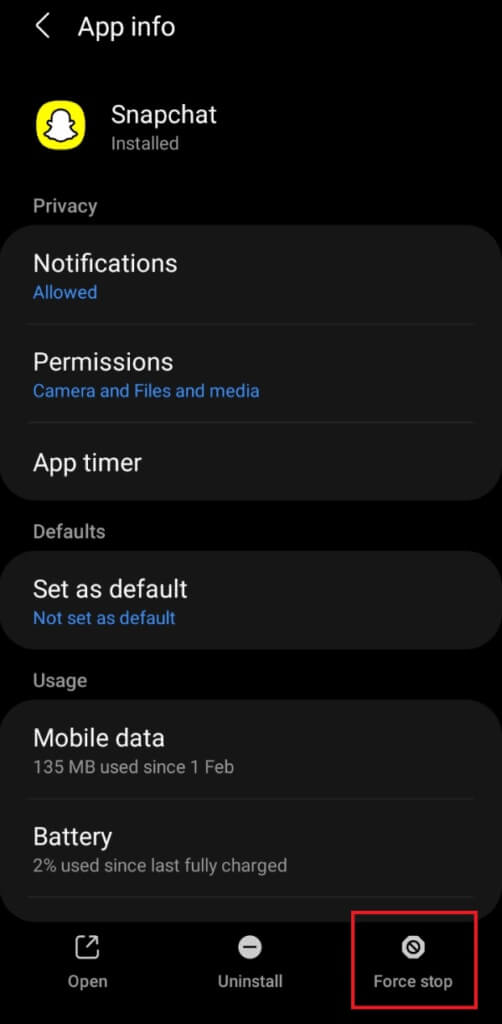
7. Genstart Snapchat app Tjek om du kan uploade snapshots.
Metode 5: Opdater Snapchat
Brug af en ældre version af appen kan forårsage en downloadfejl. Følg nedenstående trin for at opdatere Snapchat-appen:
1. Åbn Legetøjsbutik På mobilen. Søg derefter efter Snapchat.
Varsel: iPhone-brugere bør bruge متجر التطبيقات.
2 A. Hvis tilgængelig Ny opdatering , Klik at opdatere.
2b. Hvis appen allerede er opdateret, vises en mulighed. at åbne. I dette tilfælde kan du prøve følgende løsning.
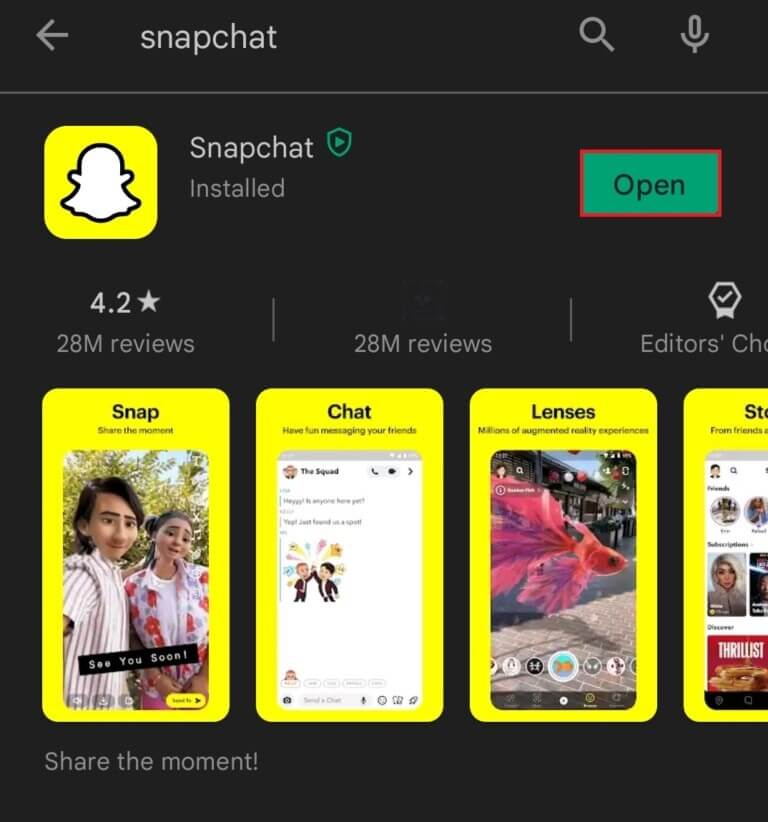
Metode 6: Opdater din telefons operativsystem
Telefonproducenter udgiver softwareopdateringer efter at have fejlfindet vedvarende problemer med telefonen. En opdatering af din telefon kan muligvis løse problemet med, at Snapchat ikke indlæses. Følg nedenstående trin for at kontrollere dit operativsystem og opdatere det, hvis det er nødvendigt:
1. Åbn en app "Indstillinger" På Android-telefon.
2. Naviger og vælg opgradere software I mulighederne, som vist.
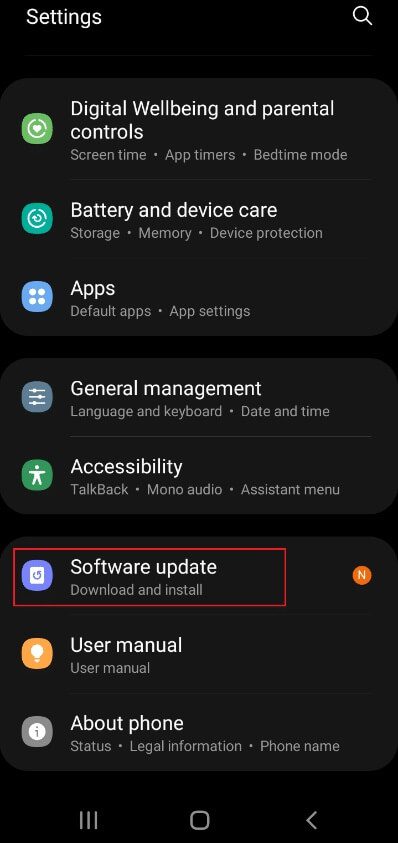
3. Hvis det er nødvendigt systemopdatering , Klik Download og installer , Som vist nedenfor.
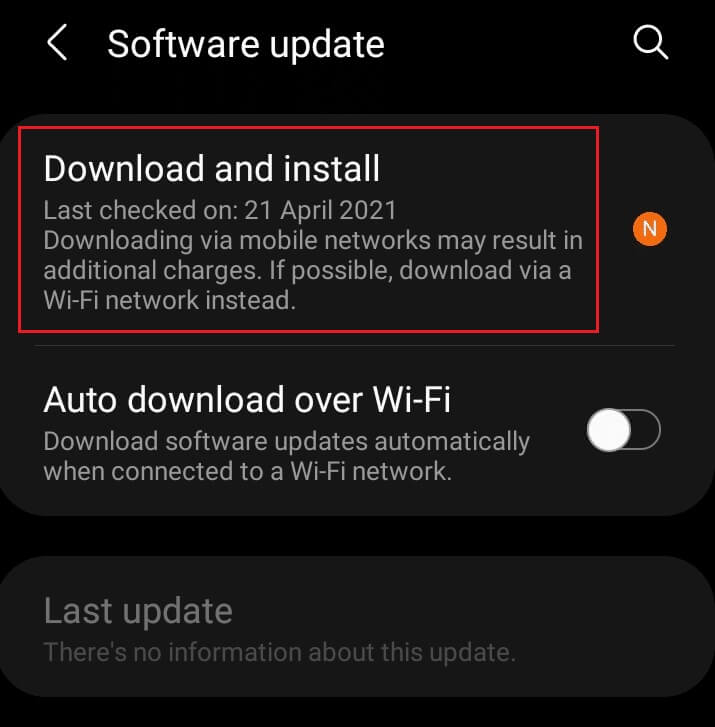
4. Klik derefter på knappen. "at downloade" at opdatere Systemsoftware Som vist.
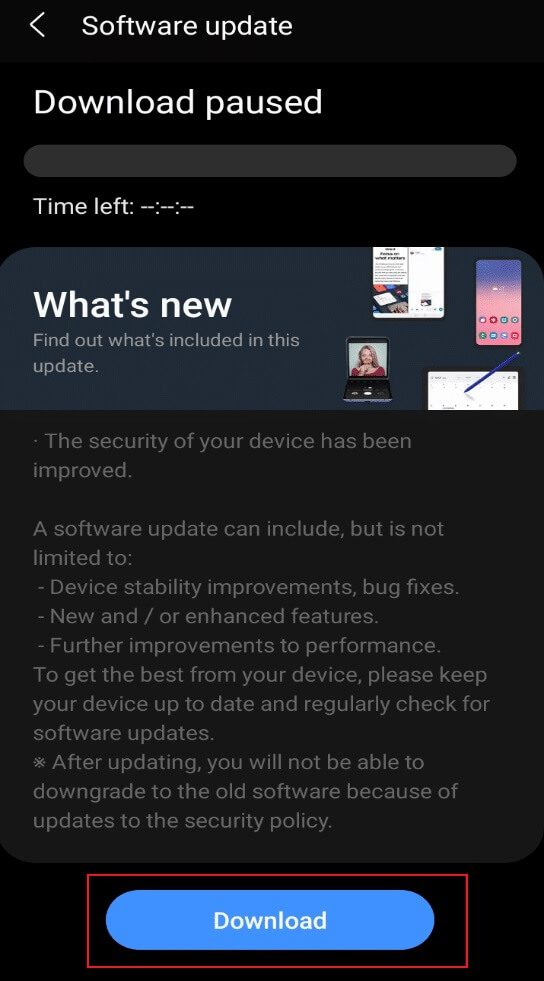
5. Efter opdatering, Genstart din telefon og åbne Snapchat appTjek om du kan uploade snaps eller stories nu.
Metode 7: Skift DNS
Mange brugere har løst problemet ved at ændre DNS-indstillingerne på deres telefoner. Det er værd at prøve denne idé og se, om det virker for dig.
1. Gå til Indstillinger > Forbindelser Som vist.
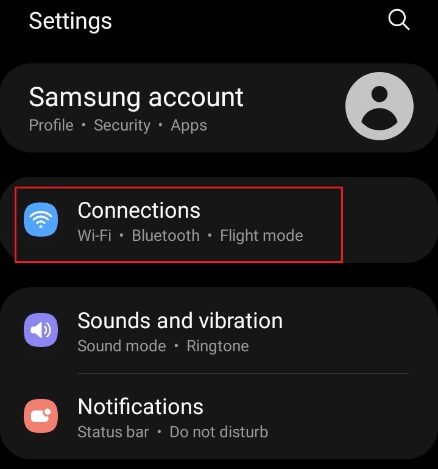
2. I fanen "Telecom" , vælg en indstilling Wi-Fi Som vist.
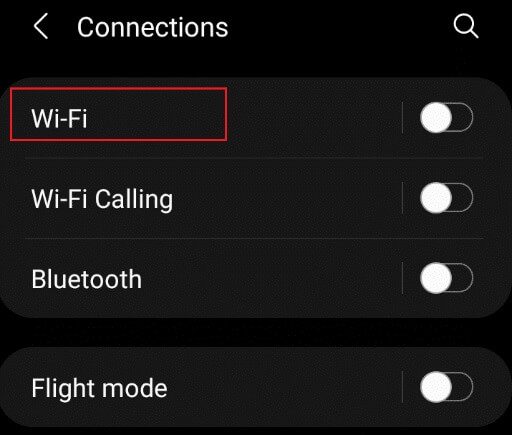
3. i Wi-Fi-side , klik på ikonet Indstilling af gear Som vist for dit nuværende netværk.
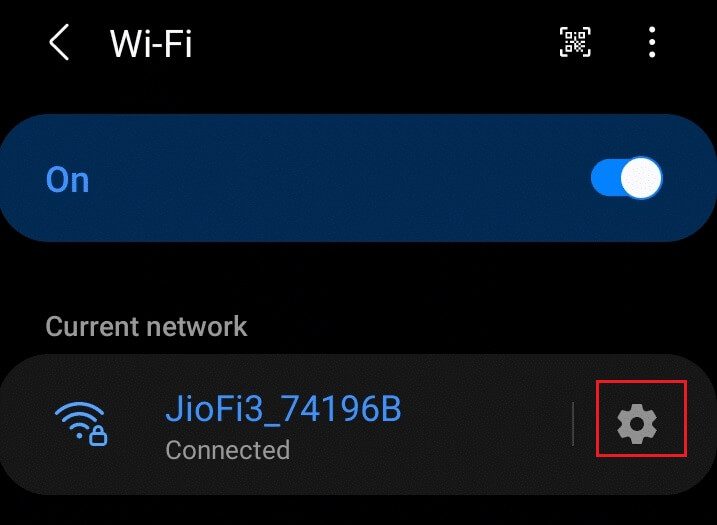
4. Tryk derefter på Option Avanceret rullemenu.
5. Vælg IP Indstillinger Som fremhævet og ændret DHCP til statisk.
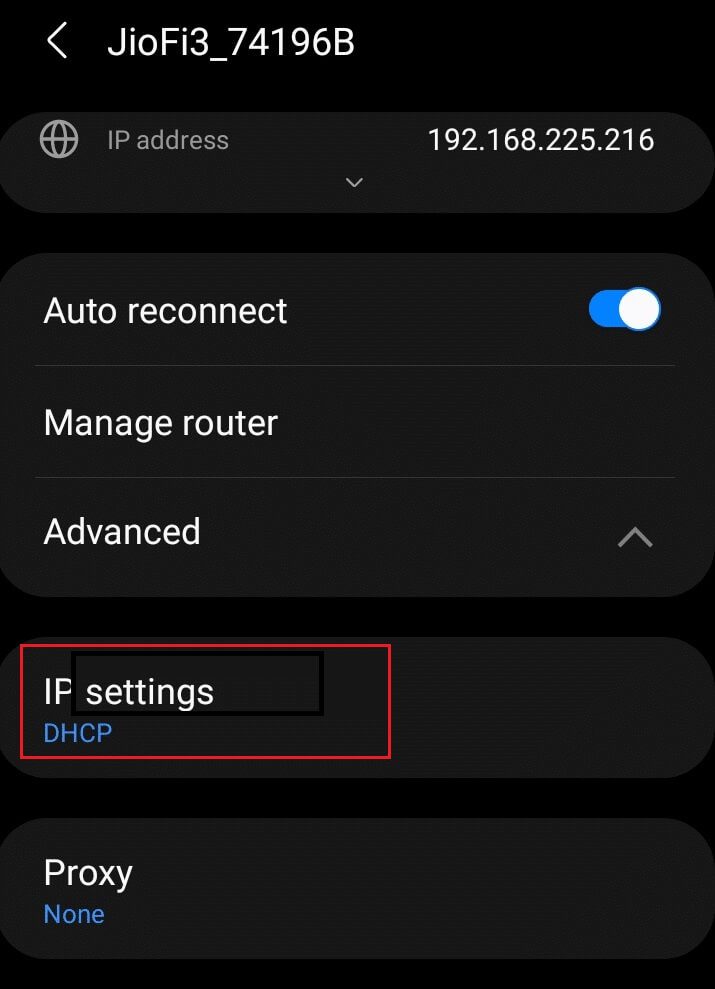
6. Foretag også følgende ændringer, og klik på: Gemme.
- DNS 1 – 8.8.8.8
- DNS 2 – 8.8.4.4
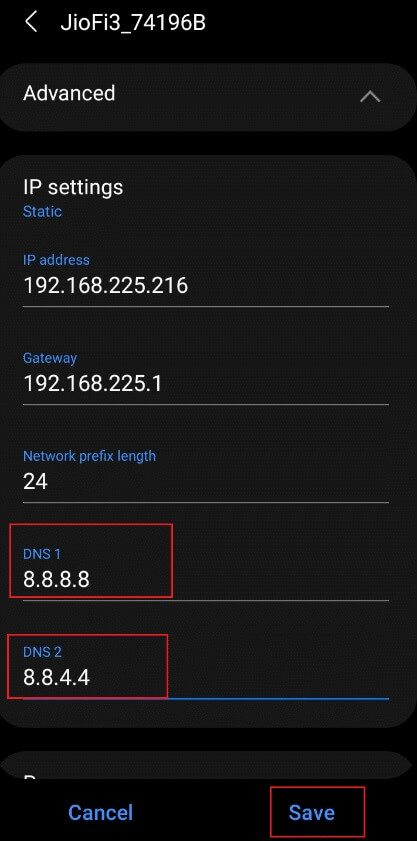
Metode 8: Fjern begrænsninger for datalagring
Alle Android-telefoner tilbyder en databesparende funktion, der eliminerer al brug af baggrundsdata for at spare data under begrænset internetadgang. Dette kan være årsagen til problemet, og det er nødvendigt at fjerne restriktionerne og frigøre Snapchat, som beskrevet nedenfor:
1. Åbn Indstillinger app Og tryk på en mulighed Kommunikation.
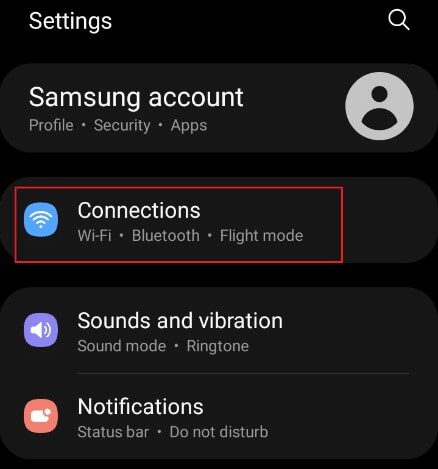
2. På side Telekommunikation , klik på Indstilling dataforbrug Som vist.
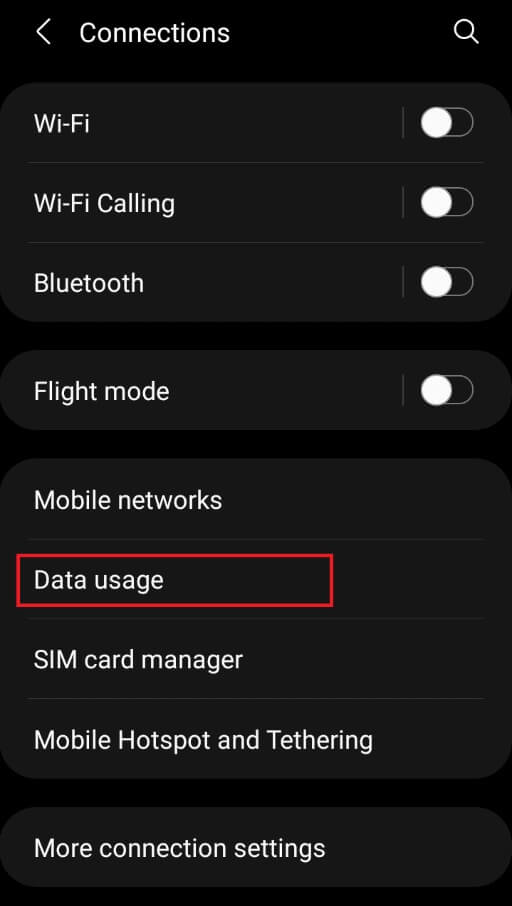
3. Klik på Gemmer data på den næste skærm.
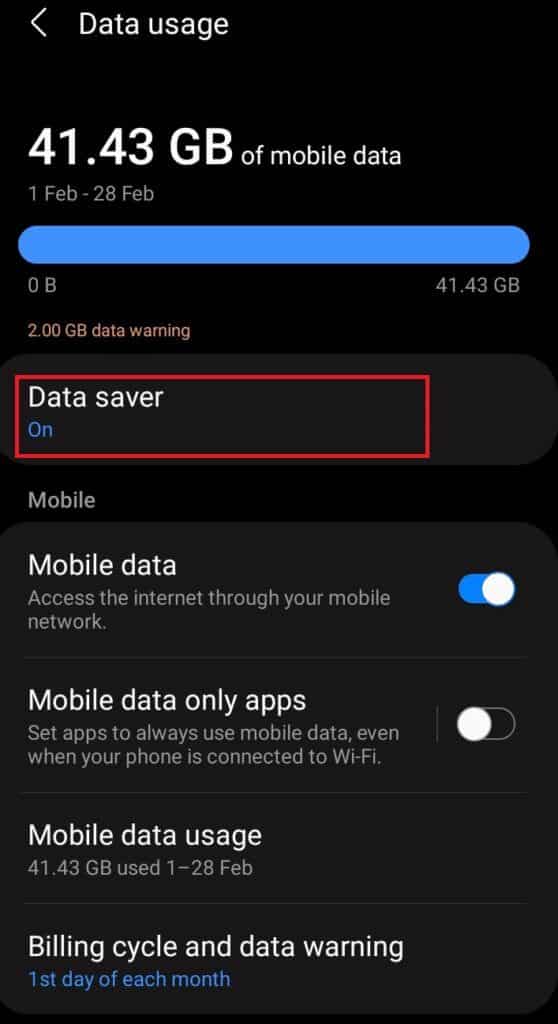
4. Deaktiver indstillingen i menuen Databesparelse "Spil nu" for at deaktivere den.
5. Tryk derefter på Tillad databrug Mens dataspareren kører.
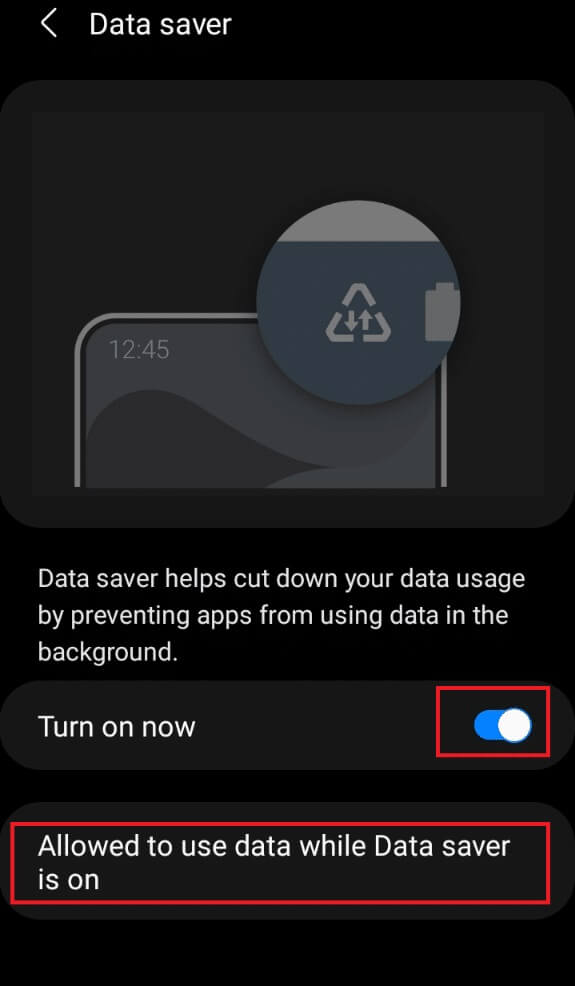
6. Find nu Snapchat Og tænd den.
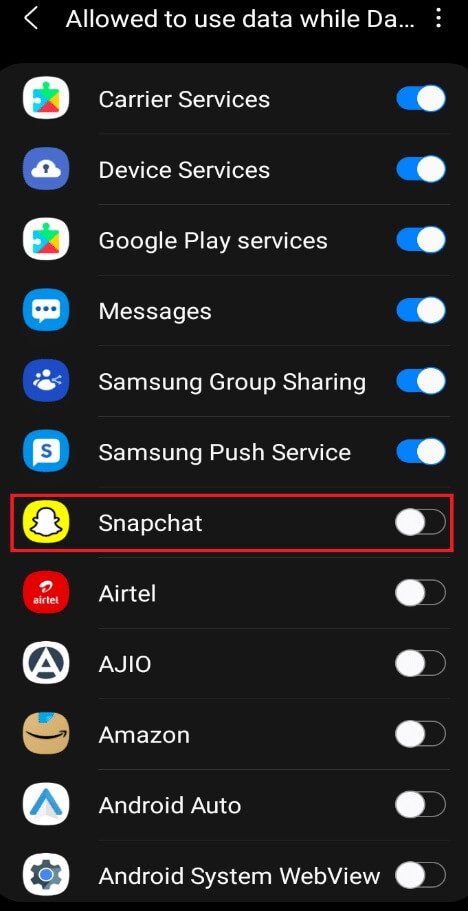
7. Tjek nu, om du kan uploade snapshots automatisk efter at have fjernet restriktionerne. Hvis ikke, så prøv den næste løsning.
Metode 9: Undtag Snapchat fra batterisparebegrænsninger
Ligesom du fjerner Snapchats databesparende begrænsninger, er det også nødvendigt at fjerne Snapchats batteribesparende begrænsninger, hvis den forrige metode ikke virker. Følg nedenstående trin for at gøre det:
1. Åbn en app "Indstillinger" På Android-telefon.
2. Klik på Batteri- og enhedspleje Som vist.
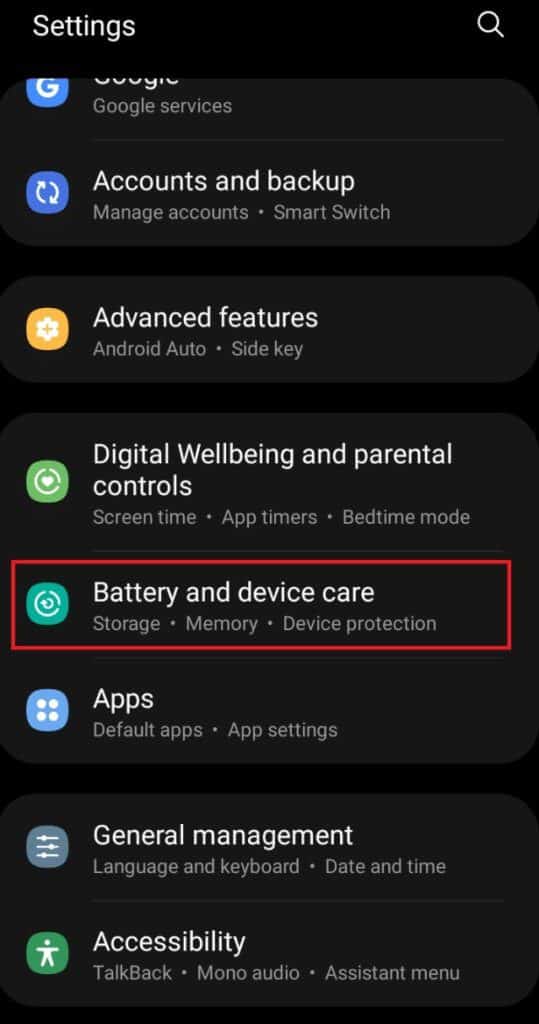
3. Klik på siden Enhedspleje Batteriindstilling Som vist.
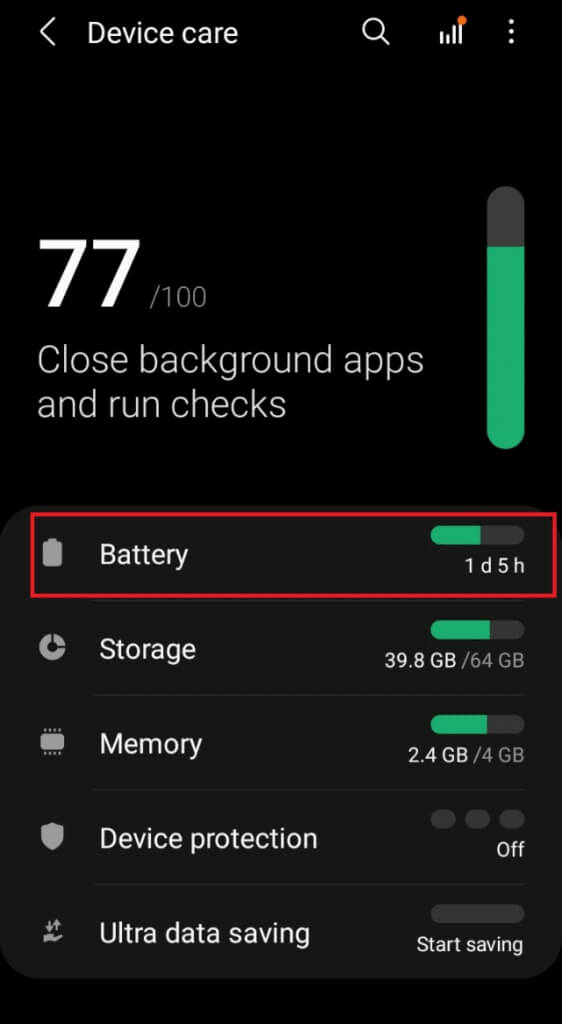
4. Sørg for, at indstillingen er slået fra. Strømbesparelsestilstand For at deaktivere batteribesparelse.
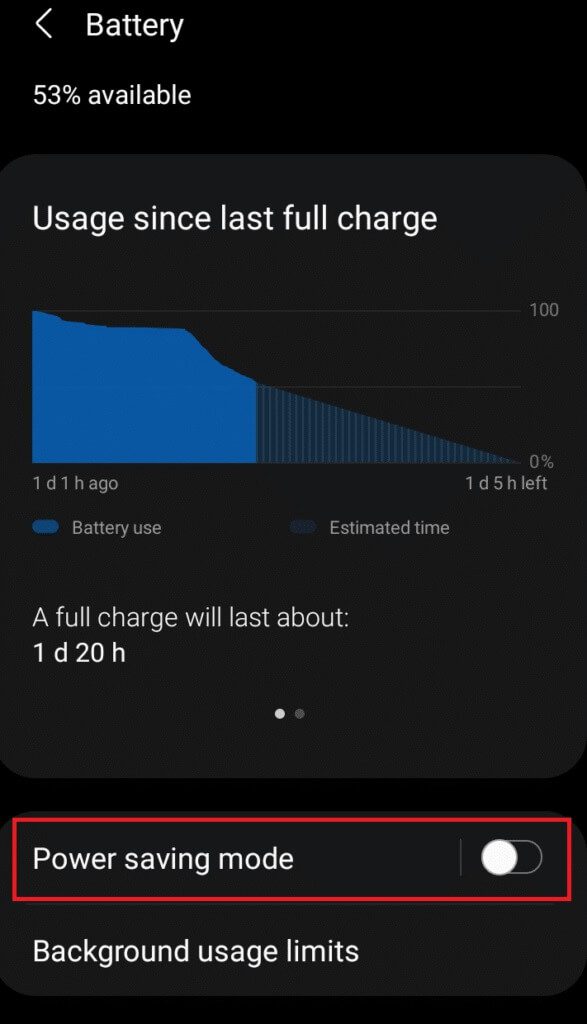
5. Gå igen til Indstillingsmuligheder og klik på Ansøgninger Som vist.
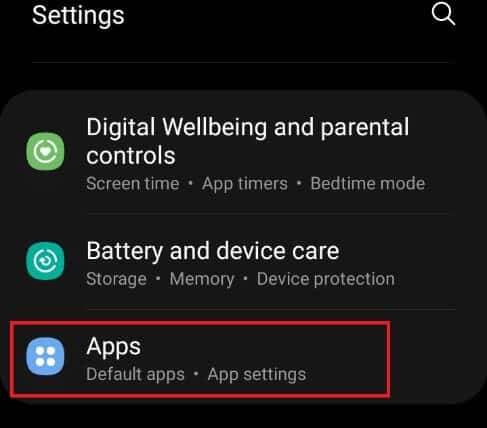
6. Klik her Snapchat app Som vist.
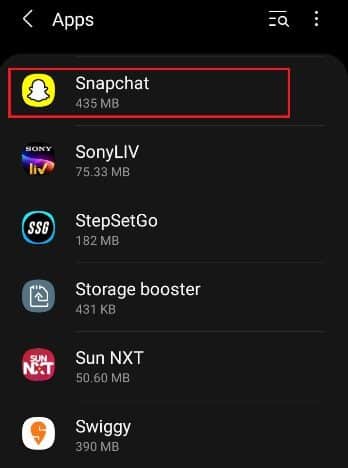
7. På side Oplysninger om Snapchat-appen , Klik på Batteriindstilling.
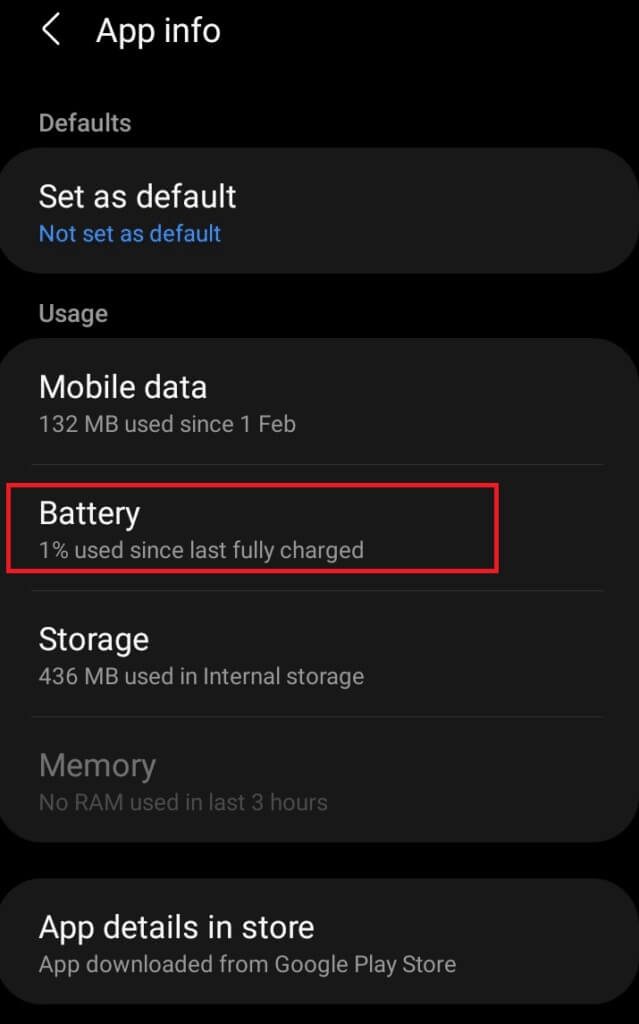
8. Skift til indstillingen Tillad baggrundsaktivitet inden for Afsnit for styring af batteriforbrug.
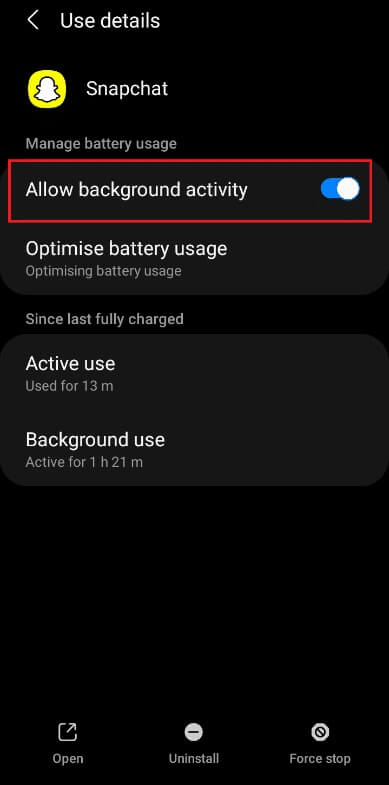
Metode 10: Aktivér apptilladelser
Hvis ingen af ovenstående metoder virker til at løse problemet med, at Snapchat Stories ikke indlæses, er der en chance for, at Snapchat ikke får tilladelser til placering, lagring og mere fra din telefon. Følg nedenstående trin for at kontrollere, og aktiver derefter de deaktiverede Snapchat-tilladelser efter behov:
1. Åbn Snapchat app på din telefon.
2. Gå til Indstillinger side Som jeg gjorde før.
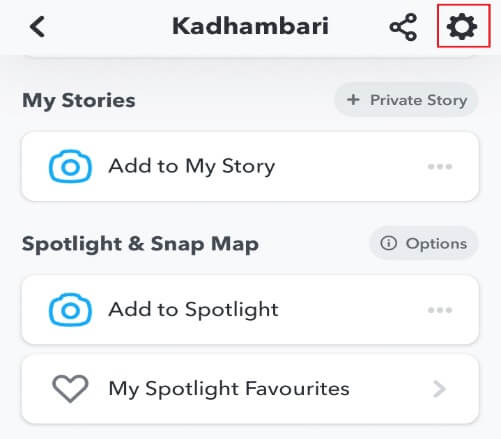
3. Tryk her på indstillingen Tilladelse inden for Privatlivssektion.
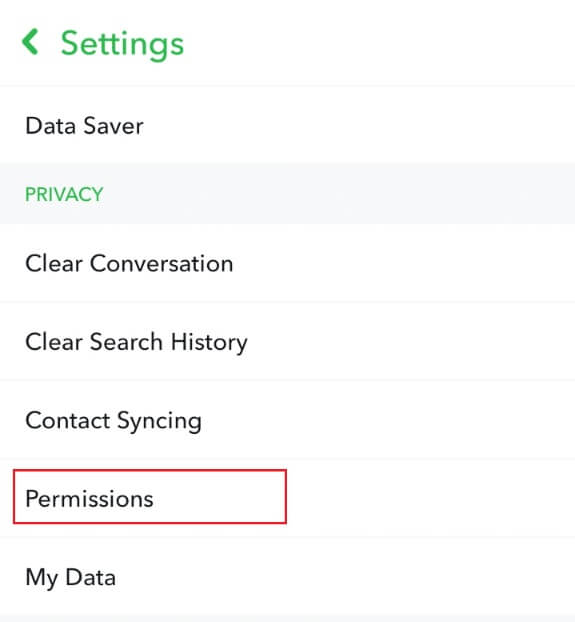
4. Aktiver alle Nødvendige tilladelser For at ansøge ved at klikke på klikke For at aktivere den nedenfor viste indstilling.
Varsel: Webstedet bruges som et eksempel nedenfor. Sørg for, at alle andre tilladelser også er aktiveret.
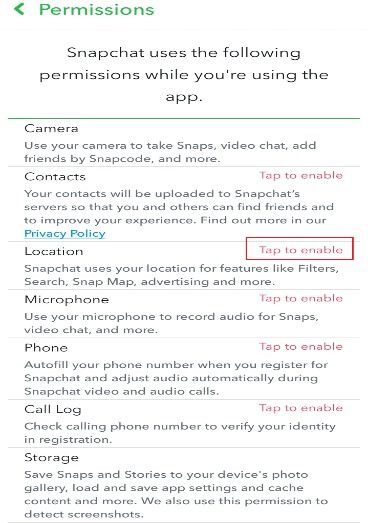
5. i Fanen Webstedstilladelser , Klik Tillad hele tiden At give adgang til lokation til denne applikation til enhver tid.
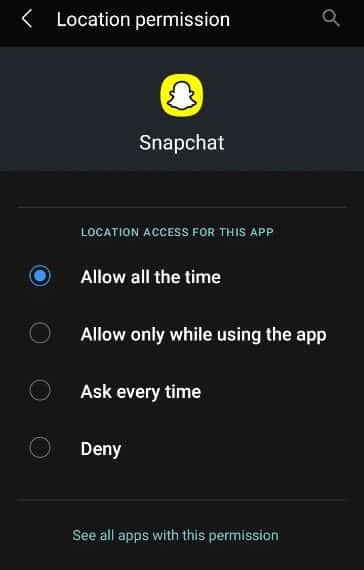
6. Luk endelig Snapchat og genåbne den Prøv at uploade snaps eller stories.
Metode 11: Ryd appens cache
Cache er processen med midlertidig lagring af data i CPU'ens hukommelse. Alle apps har en cache for effektiv ydeevne, men nogle gange kan en overbelastet cache påvirke appen og forårsage indlæsningsfejl. Følg derfor nedenstående trin for at rydde Snapchat-cachen:
1. Tænd Snapchat på din enhed.
2. i identifikationsfil Din, klik på ikonet Indstillinger gear placeret i øverste højre hjørne.
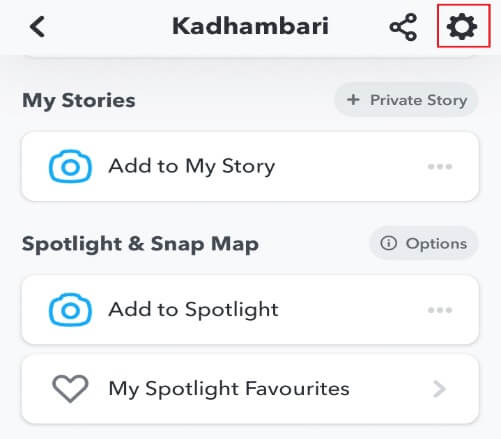
3. På side Snapchat-indstillinger , klik på Indstilling Ryd cache inden for Afdeling for regnskabsprocedurer.
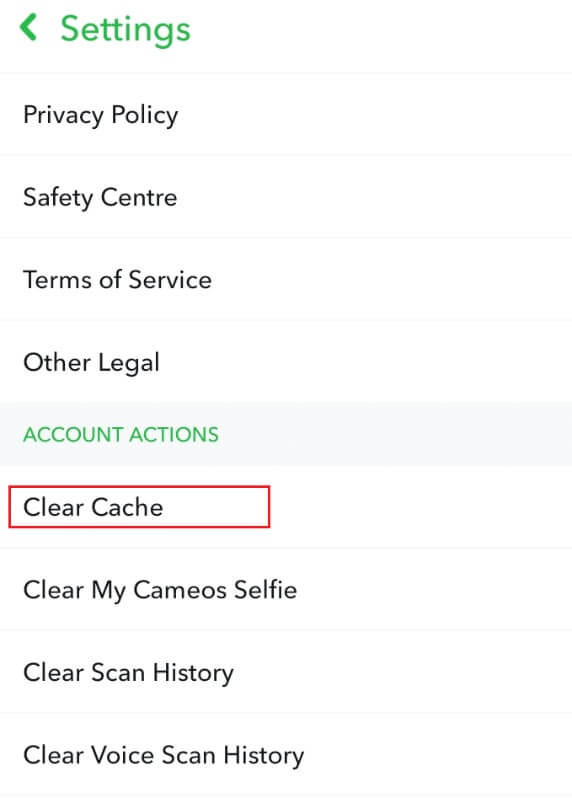
4. En pop op-fane vises. Klik på "sporing" Sådan rydder du appens cache.
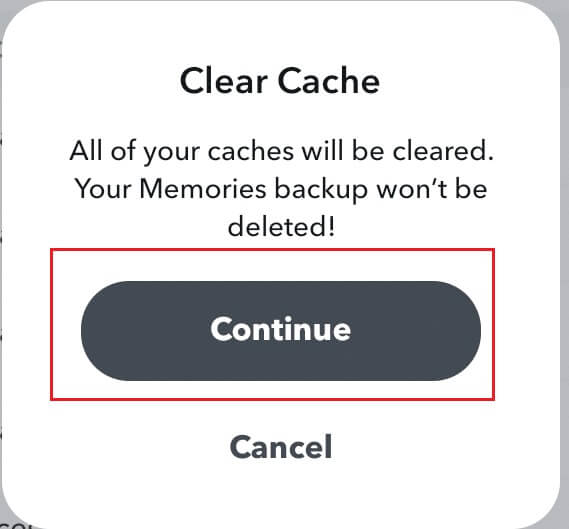
5. Når cachen er ryddet, skal du lukke Snapchat وGenstart den.
Metode 12: Ryd Snapchat-samtaler
Rydning af samtaler i Snapchat-appen vil sandsynligvis løse problemet med, at Snapchat ikke indlæser historier.
Varsel: Rydning af chats sletter ikke sendte eller gemte beskeder.
1. Tænd Snapchat app på din mobiltelefon.
2. Gå til identifikationsfil din og klik Indstillinger tandhjulsikon Som vist nedenfor.
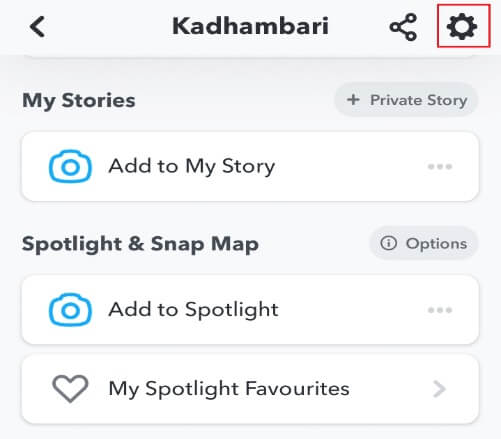
3. Klik på Ryd samtale inden for Privatlivssektion Som vist.
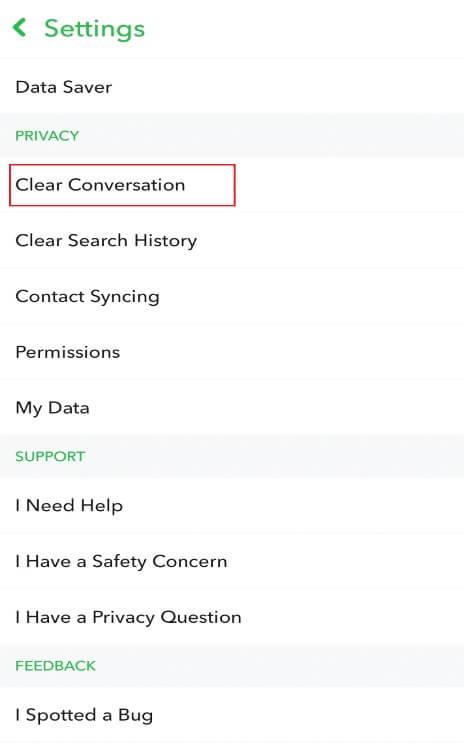
4. Klik derefter på x-tegnet ud for din vens chats som vist.
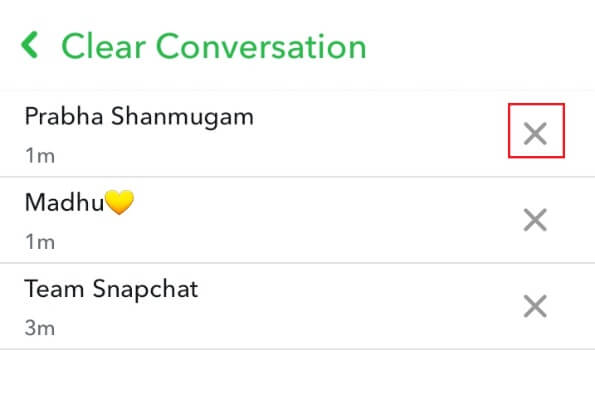
5. Klik på pop op-fanen at undersøge For at rydde den valgte samtale.
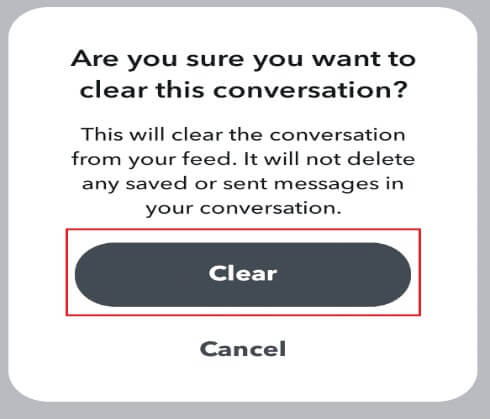
6. Gentag det samme for alle samtaler, og åbn appen igen.
Metode 13: Fjern og tilføj venner på Snapchat
Hvis Snapchat stadig ikke indlæser Stories, selv efter at samtalen er ryddet, er en anden mulighed at fjerne den bruger, hvis snaps eller stories du ikke kan indlæse, og tilføje dem igen. Følg disse trin:
Varsel: Det er vigtigt at bemærke her, at det vil fjerne alle tidligere sendte og modtagne snaps.
1. Tænd Snapchat app på din telefon.
2. Gå til identifikationsfil din og klik på mine venner Som vist.
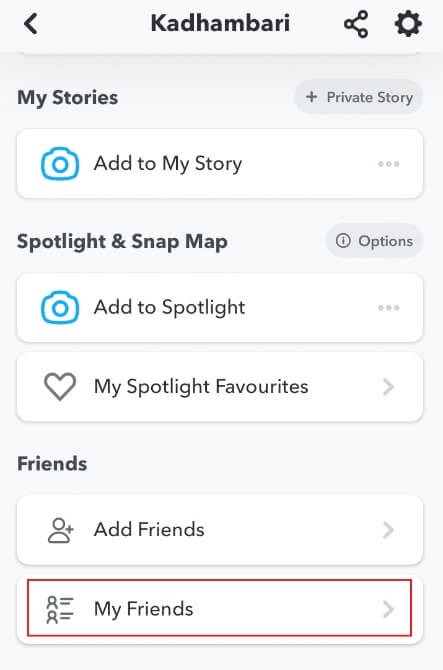
3. Vælg Din vens navn fra listen.
4. Tryk på venskabstilbud , Som vist nedenfor.
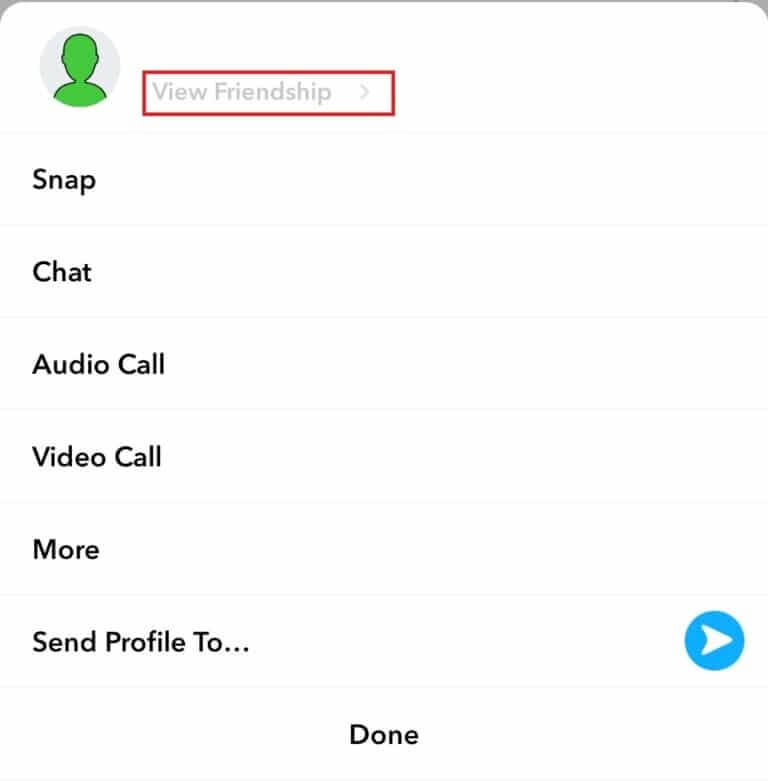
5. Tryk på ikon med tre prikker i øverste højre hjørne af skærmen.
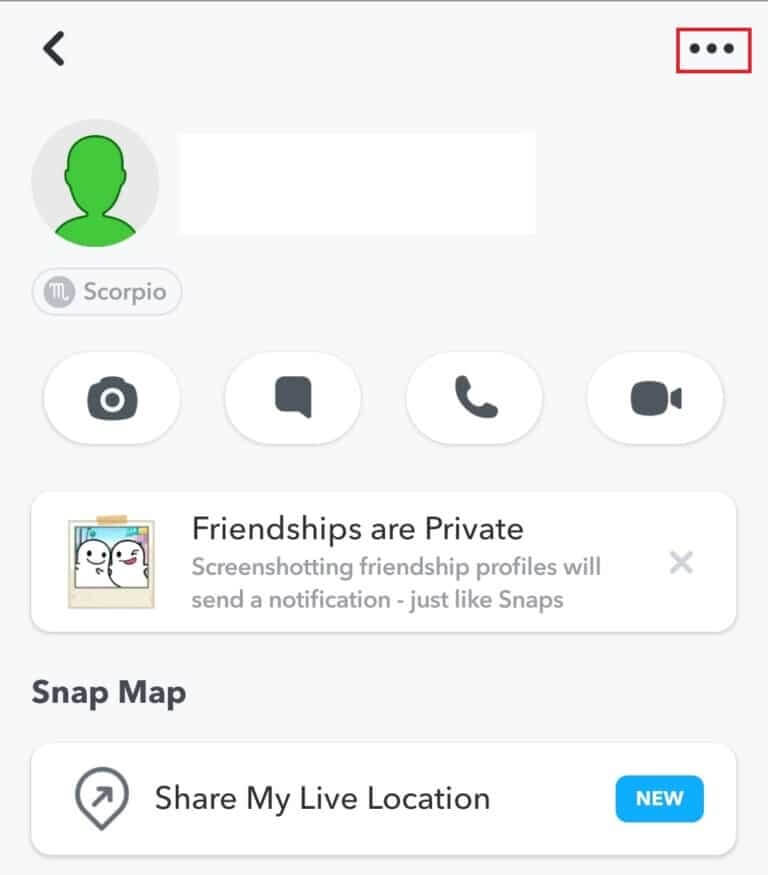
6. Tryk på Fjern ven.
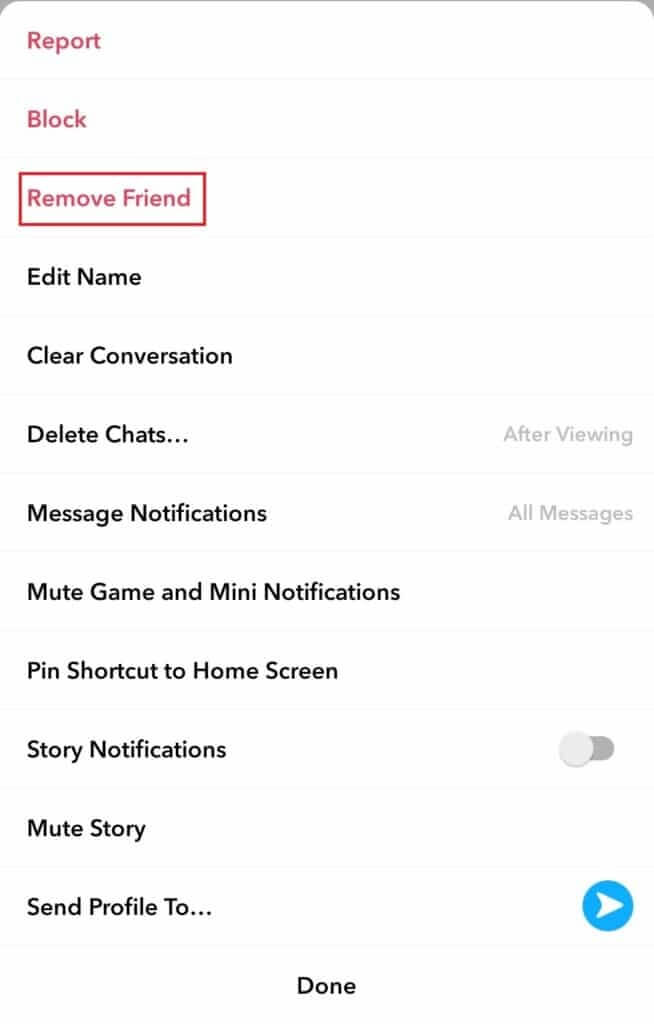
7. Vælg derefter Fjern på pop op-side Som vist nedenfor.
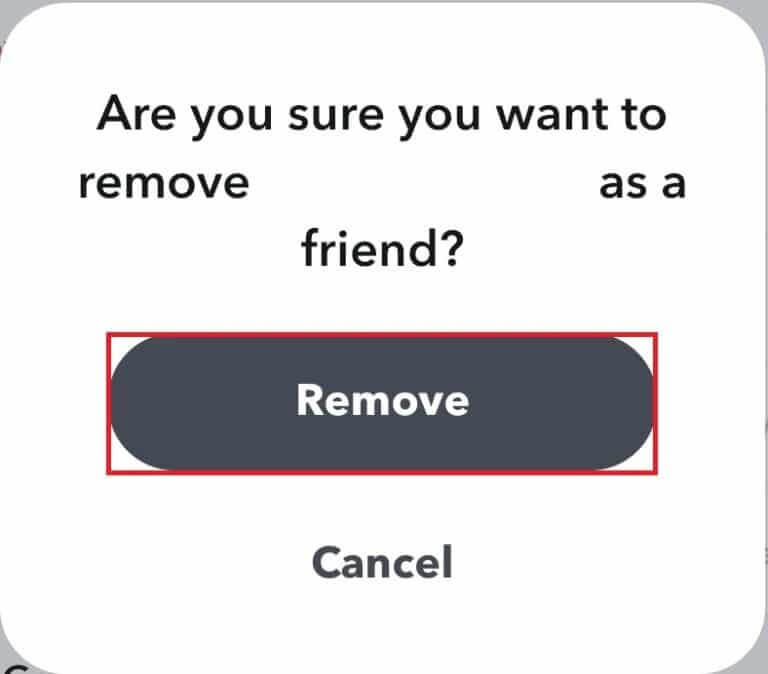
8. Engang fjernelse ، Luk applikationen.
9. Tænd derefter den igen og gå til profilside.
10. Tryk på Tilføj venner.
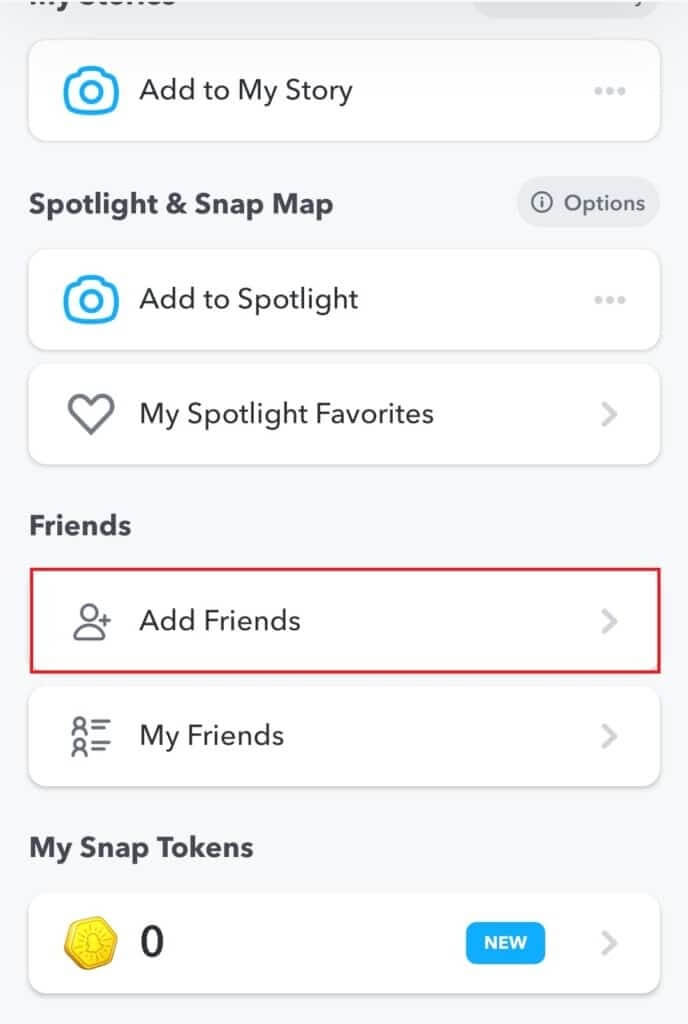
11. Søg efter Navngiv din ven og tilføj ham/hende endnu engang.
Metode 14: Geninstaller appen
Hvis ingen af ovenstående metoder virker til at løse problemer med Snapchat-historier, der ikke indlæses, er din sidste mulighed at afinstallere appen fra din telefon og installere den igen.
1. Langt tryk på Snapchat app og klik på Option afinstallere For at slette det.
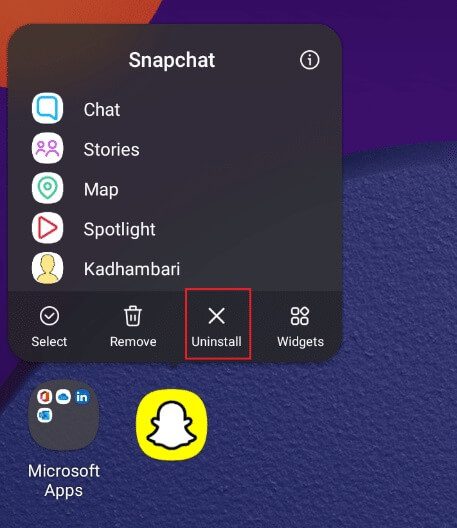
2. Kør derefter Play butik og søg efter Snapchat app.
3. Klik på تثبيت at downloade Seneste version af Snapchat På din mobiltelefon, som vist.
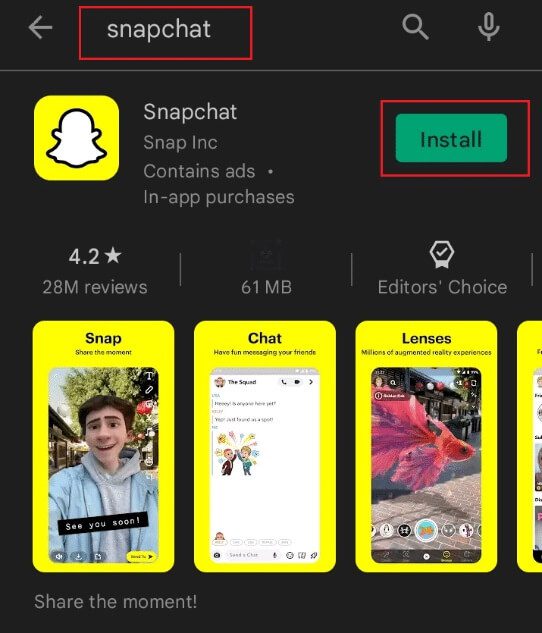
4. Log nu ind på din Snapchat-konto, og nyd at bruge den.
Vi håber, at denne vejledning var nyttig til at løse problemet med, at Snapchat Stories ikke indlæses. Fortæl os, hvilken metode der fungerer bedst for dig. Hvis du har spørgsmål eller forslag, er du velkommen til at efterlade dem i kommentarfeltet.